![]()
レンダリング
マテリアル
マテリアルエディタ
| ツールバー | メニュー | パネル |
|---|---|---|
|
|
レンダリング マテリアル |
マテリアルエディタ |
マテリアルエディタには、カスタムマテリアルと標準マテリアルの2つの外部マテリアルライブラリと1つのモデルマテリアルの内部リストが含まれています。カスタムマテリアルは、カスタムマテリアルライブラリまたはモデルマテリアルに格納されます。
マテリアルはオブジェクトまたはレイヤに割り当てられた際、モデルマテリアルに追加されます。
マテリアルは、カスタムマテリアルライブラリまたはモデルマテリアルのみに追加できます。標準マテリアルライブラリは編集できません。マテリアルはアプリケーションに格納され、Rhinoをアップデートすると置き換えられます。
カスタムマテリアルライブラリ
カスタムマテリアルは、外部のRhinoマテリアル(.rmtl)ファイルに格納されます。これらのマテリアルはどのモデルにも使用できます。
カスタムマテリアルに変更を加えます。
カスタムマテリアルのコピーを作成します。
カスタムマテリアル(.rmtl)ファイルをFinderアプリケーションで開きます。
カスタムマテリアルを削除します。
 をクリックします。
をクリックします。モデルマテリアル
モデルマテリアルは外部ファイルにではなくモデルに格納されます。他のモデルはモデルマテリアルを使用できません。モデルマテリアルは、モデルマテリアルでマテリアルを作成またはコピーした際に、またはマテリアルがオブジェクトかレイヤに割り当てられた他のモデルをインサートまたはインポートした際にモデルに追加されます。
モデルのこのマテリアルが割り当てられたすべてのオブジェクトを選択します。
カスタムライブラリのマテリアルのコピーを作成します。
標準マテリアルライブラリ
マテリアルのプロパティを表示します。
マテリアルの名前です。
マテリアルのベース(拡散またはディフューズ)色を設定します。
この色はサーフェス、ポリサーフェス、またはポリゴンメッシュをレンダリングする際に使用されます。
このオプションはワイヤフレーム表示の色には影響しません。ワイヤフレーム表示の色を変更するには、オブジェクトがあるレイヤの色を変更するか、オブジェクトのプロパティで色を設定します。
ハイライトをつや消しから光沢に調整し、光沢の部分の色を設定します。
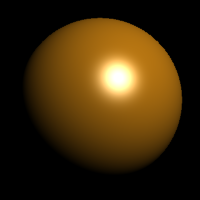

レンダリングイメージのオブジェクトの透明度を調整します。
IORスケールに基づいて透明度のレベルを設定します。
下に挙げるのはIOR値の例です:
| マテリアル | 屈折率 |
|---|---|
| 真空 | 1.0 |
| 空気 | 1.00029 |
| 氷 | 1.309 |
| 水 | 1.33 |
| ガラス | 1.52から1.8 |
| エメラルド | 1.57 |
| ルビー/サファイア | 1.77 |
| ダイアモンド | 2.417 |
反射率設定は、マテリアルの反射率の量を設定し、反射の色を設定します。
テクスチャ(画像またはプロシージャルテクスチャ)を、色、透明度、バンプ、環境に使用することができます。
Photoshopなどで、Rhinoの外で変更された画像は、レンダリングビューで自動的に更新されます。
Rhinoは次のファイル形式をサポートします。
これらの形式では透明度はサポートされません。
これらの形式では透明度がサポートされます。
テクスチャのオプション
色、透明度、バンプ、環境の各テクスチャオプションには、画像がオブジェクトにどのように影響するのかをコントロールするコンポーネントが用意されています。
マテリアルの色として使用するテクスチャを指定します。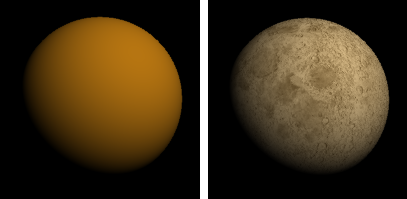
色に使用する画像を選択します。
画像が色に影響するのに使用する強度の割合を指定します。
サーフェス上の複数の点がテクスチャの同じ点にマップされる場合、画像を「ピクセル化(画素化)」(テクスチャの色のギザギザの線や階段状の変化を表示)することもできます。フィルタリングはこれらの変化を滑らかに表示します。ほとんどの場合でピクセルは滑らかになりますが、非常に小さなテクスチャが非常に大きなサーフェスにマップされた場合、フィルタをオンにすると表示がぼやけることがあります。
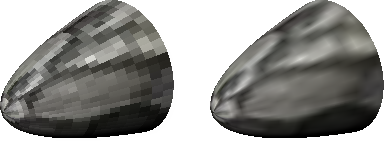
オブジェクトのuおよびv方向に配置するテクスチャのインスタンス数を指定します。
テクスチャのオフセット量を、0からuおよびvの距離で指定します。
マテリアルの透明度として使用するテクスチャを指定します。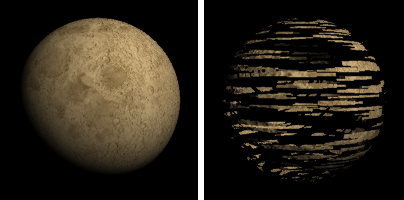
透明度に使用する画像を選択します。
画像が透明度に影響するのに使用する強度の割合を指定します。
サーフェス上の複数の点がテクスチャの同じ点にマップされる場合、画像を「ピクセル化(画素化)」(テクスチャの色のギザギザの線や階段状の変化を表示)することもできます。フィルタリングはこれらの変化を滑らかに表示します。ほとんどの場合でピクセルは滑らかになりますが、非常に小さなテクスチャが非常に大きなサーフェスにマップされた場合、フィルタをオンにすると表示がぼやけることがあります。
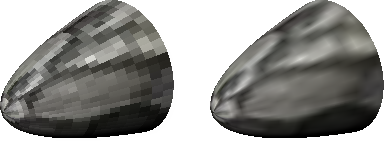
オブジェクトのuおよびv方向に配置するテクスチャのインスタンス数を指定します。
テクスチャのオフセット量を、0からuおよびvの距離で指定します。
マテリアルのバンプとして使用するテクスチャを指定します。
シーンをレンダリングする際にバンプマップとしてサーフェス上にマッピングされる画像ファイルの名前を定義します。
画像は、レンダリングイメージでサーフェスに凹凸があるように見せますが、サーフェスの形状は変更しません。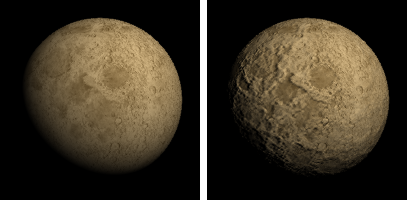
バンプに使用する画像を選択します。
画像がバンプに影響するのに使用する強度の割合を指定します。
サーフェス上の複数の点がテクスチャの同じ点にマップされる場合、画像を「ピクセル化(画素化)」(テクスチャの色のギザギザの線や階段状の変化を表示)することもできます。フィルタリングはこれらの変化を滑らかに表示します。ほとんどの場合でピクセルは滑らかになりますが、非常に小さなテクスチャが非常に大きなサーフェスにマップされた場合、フィルタをオンにすると表示がぼやけることがあります。
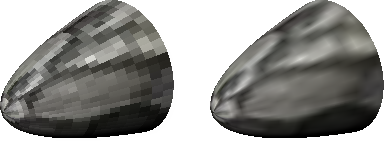
オブジェクトのuおよびv方向に配置するテクスチャのインスタンス数を指定します。
テクスチャのオフセット量を、0からuおよびvの距離で指定します。
マテリアルの環境として使用するテクスチャを指定します。これは、それがサーフェスに反射されているかのようにマップされます。
画像は、アンギュラーマップ(ライトプローブ)投影(球状)画像である必要があります。その他のイメージ投影でも反射効果を生み出しますが、歪みが生じ、リアルな環境反射は生み出されません。
環境に使用する画像を選択します。
画像が環境に影響するのに使用する強度の割合を指定します。
サーフェス上の複数の点がテクスチャの同じ点にマップされる場合、画像を「ピクセル化(画素化)」(テクスチャの色のギザギザの線や階段状の変化を表示)することもできます。フィルタリングはこれらの変化を滑らかに表示します。ほとんどの場合でピクセルは滑らかになりますが、非常に小さなテクスチャが非常に大きなサーフェスにマップされた場合、フィルタをオンにすると表示がぼやけることがあります。
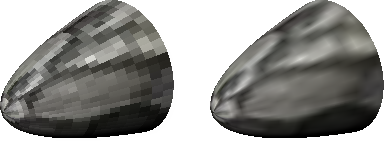
オブジェクトのuおよびv方向に配置するテクスチャのインスタンス数を指定します。
テクスチャのオフセット量を、0からuおよびvの距離で指定します。
高度な設定
シェーディング結果に色を加えます。照明は考慮されないので、発光色が白なら、オブジェクトは常に白に見えます。発光色がグレーの場合、オブジェクトのすべての部分はそうでない場合に比べてより明るく見えます。

オブジェクトの照らされていない部分に色を加えます。影の部分を明るくするのに用いることはほとんどありません。結果は通常役に立つものではありません。
この設定がオフの場合、オブジェクトは拡散色を全体に影を付けずにレンダリングします。これはテクスチャの色がサーフェス全体で一定になるようにするために、ピクチャーフレームに使用されます。

Rhino for Mac © 2010-2016 Robert McNeel & Associates. 17-1-2017